簡単な説明:rcloneコマンドラインツールを使用してLinuxでOneDriveを同期する方法を示すステップバイステップのチュートリアル。
Linuxで利用できるクラウドストレージサービスはいくつかあります。 2GBの空き容量を提供するDropboxがあります。 15GBの無料ストレージを利用できるMegaを使用することもできます。
Microsoft独自のクラウドストレージサービスであるOneDriveは、Microsoftアカウント所有者に5GBの無料ストレージを提供します。 1つの大きな問題は、DropboxやMegaとは異なり、MicrosoftがLinux用のデスクトップクライアントを提供していないことです。
つまり、OneDriveのファイルにアクセスするには、Webブラウザを使用する必要がありますが、これはあまり便利ではありません。
LinuxでOneDriveを簡単に使用できる手間のかからないGUIアプリケーションInsyncがあります。これはプレミアムソフトウェアであり、誰もが使いたがっているわけではありません。
Linuxターミナルを恐れていない場合は、LinuxでMicrosoftOneDriveを同期するために使用できるコマンドラインツールrcloneを紹介します。
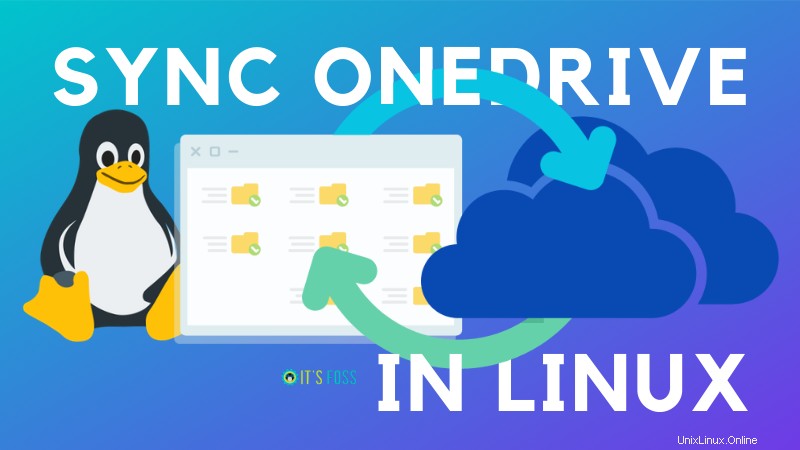
rcloneとは何ですか?
Rcloneは、ローカルLinuxディレクトリをさまざまなクラウドストレージサービスと同期できるようにするオープンソースのコマンドラインツールです。
rcloneを使用すると、ファイルをクラウドストレージにバックアップしたり、クラウドストレージからファイルを復元したり、クラウドデータをミラーリングしたり、クラウドサービス間でデータを移行したり、複数のクラウドストレージをディスクとして使用したりできます。
Googleドライブ、OneDrive、Nextcloud、Amazon S3、および40を超えるそのようなクラウドサービスで使用できます。
Rcloneは広範なコマンドラインツールであり、それを使用すると非常に多くのオプションと混同される可能性があります。これが、MicrosoftOneDriveでrcloneを使用する方法を示すためにこのチュートリアルを作成した理由です。
更新 :グラフィカルユーザーインターフェイスを提供することでrcloneの使用を容易にするRcloneBrowserと呼ばれる別のツールがあります。
LinuxのMicrosoftOneDriveをrcloneと同期する
LinuxでRcloneを使用することはそれほど複雑ではありませんが、Linuxターミナルについてある程度の忍耐と知識が必要です。構成を機能させるには、構成を少し調整する必要があります。その方法を見てみましょう。
ステップ1:Rcloneをインストールする
このチュートリアルではUbuntu20.04を使用していますが、ほとんどすべてのLinuxディストリビューションでこのチュートリアルに従うことができるはずです。 rcloneのインストール手順だけが異なる可能性がありますが、残りの手順は同じです。
Debian / Ubuntuベースのディストリビューションでは以下を使用します:
sudo apt install rcloneArchベースのディストリビューションの場合、以下を使用します:
sudo pacman -S rcloneその他のディストリビューションについては、ディストリビューションのパッケージマネージャーを使用してください。
ステップ2:新しいリモコンを追加する
rcloneを正常にインストールしたら、rcloneを構成する必要があります。ターミナルで次のコマンドを入力します:
rclone configrcloneを初めて使用する場合は、rcloneに新しいリモコンを追加する必要があります。 「n」を選択します ‘新しいリモコンを追加します。
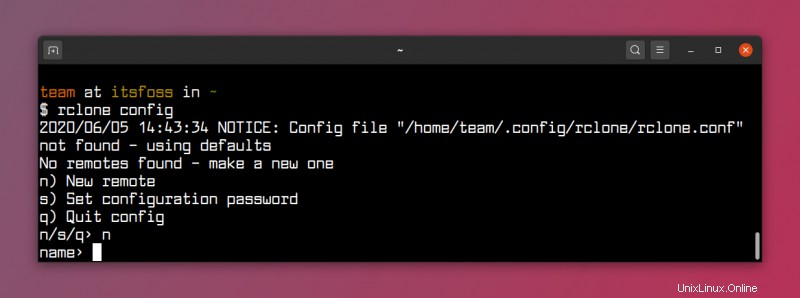
次に、リモートの名前を入力する必要があります。簡単に識別できるように、クラウドサービスに一致する任意の名前をここに入力できます。 「onedrive」を使用しています ‘。
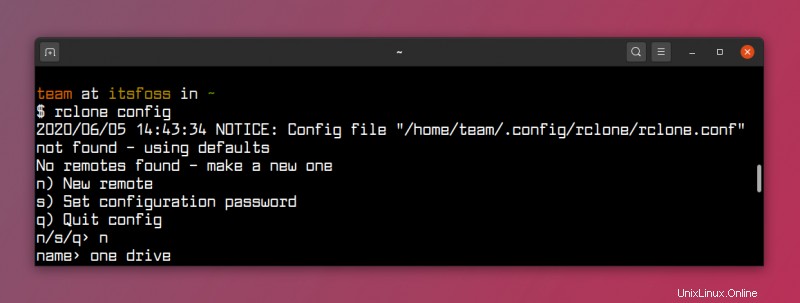
ステップ3:rcloneと同期するクラウドサービスを選択します
名前を入力してEnterキーを押すと、Googleクラウドストレージ、Box、OneDriveなどのクラウドサービスのリストが表示されます。
使用したいサービスの番号を入力する必要があります。この場合、それは「OneDrive」です。正しい番号を入力してください。
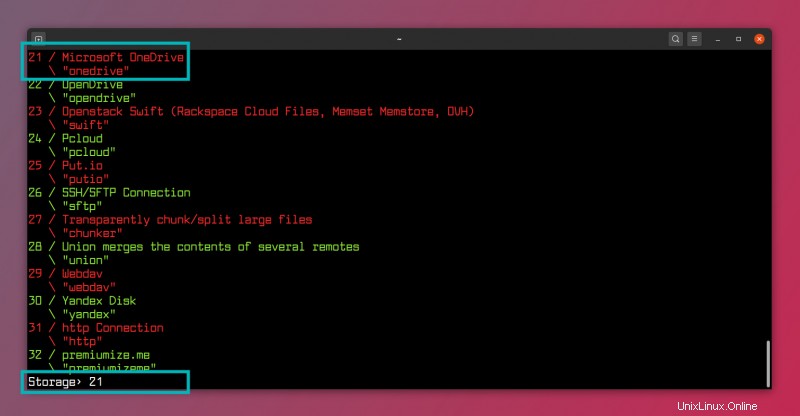
クライアントIDやシークレットIDを入力する必要がないため、入力を押します 2回。
次に、「N」と入力します いいえを選択する場合 高度な構成の場合。もちろん、非常に具体的なものを構成したい場合は、 Yに進むことができます。 。
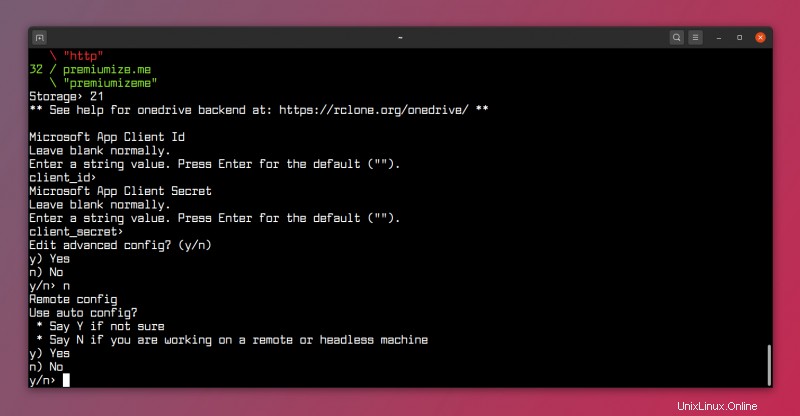
「自動構成を使用する」を求められた場合 、 Yを押します 。
ステップ4:OneDriveアカウントにログインする
「y」を入力してEnterキーを押すと、デフォルトのブラウザが開き、ここでMicrosoftアカウントにログインする必要があります。許可を求められたら、「はい」をクリックします 。
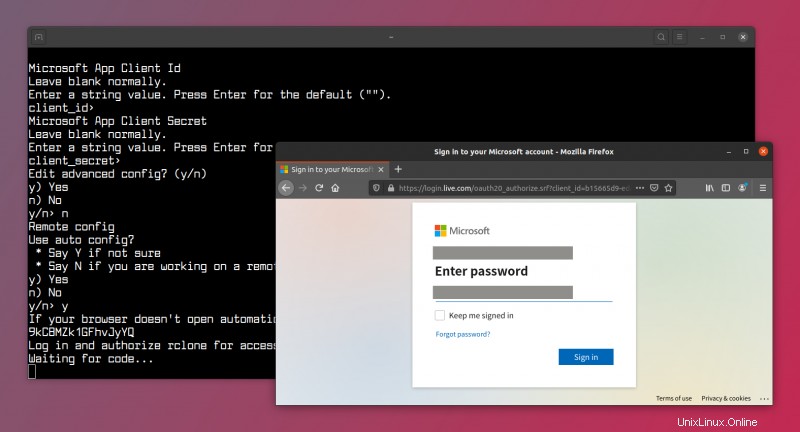
ステップ5:アカウントタイプを入力します
次に、アカウントタイプを選択する必要があります。ほとんどのユーザーにとって、これは最初の「OnedrivePersonalまたはbusiness」になります 。個人的なことだと思いますので、1を使用してください。
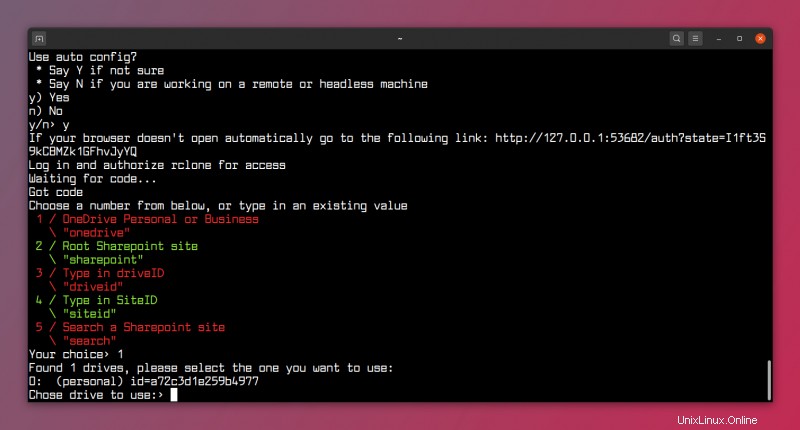
その後、アカウントに関連付けられている「ドライブ」のリストが表示されます。したがって、ほとんどの場合、ドライブを選択するには「0」を選択し、「 Y」と入力する必要があります ‘次のステップで「はい」の場合。
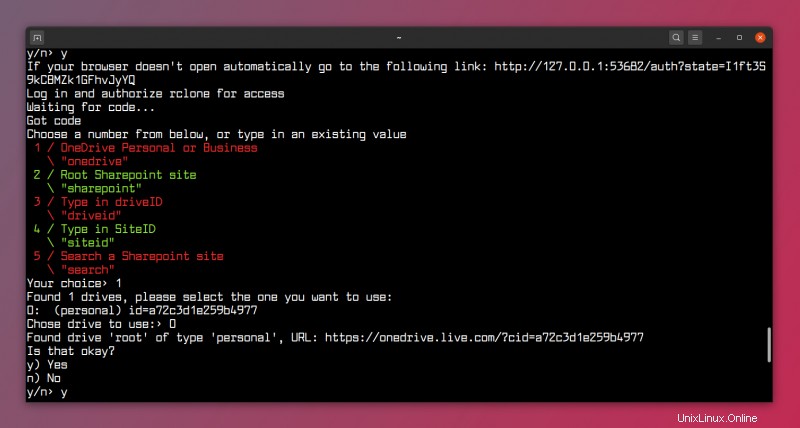
この構成で問題がないかどうか、最後にもう一度尋ねます。 「Y」を押します もしそうなら。
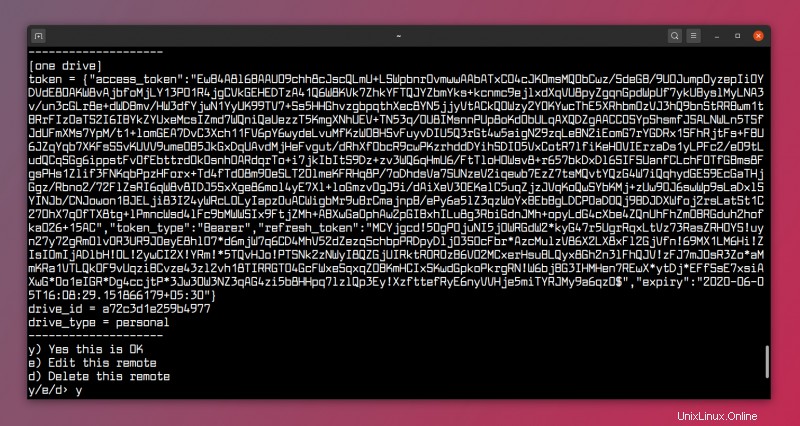
次に、「q」と入力します Rclone設定メニューを終了します。
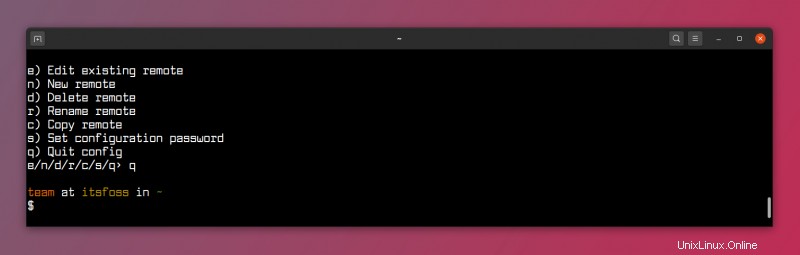
ステップ5:OneDriveintファイルマネージャーのマウント
OneDriveをマウントするホームディレクトリにフォルダーを作成します。フォルダに「OneDrive」という名前を付けます。好きな名前を付けることができますが、コマンドで名前を自分のものに変更してください。
ホームディレクトリまたは任意の場所にmkdirコマンドを使用して新しいフォルダを作成します。
mkdir ~/OneDrive次に、次のコマンドを使用する必要があります。
rclone --vfs-cache-mode writes mount "one drive": ~/OneDrive上記のコマンドでは、「1つのドライブ」は「リモート」の名前であるため、名前が異なる場合は正しい名前を使用する必要があります。このチュートリアルのステップ2で「リモート」の名前を確認できます。
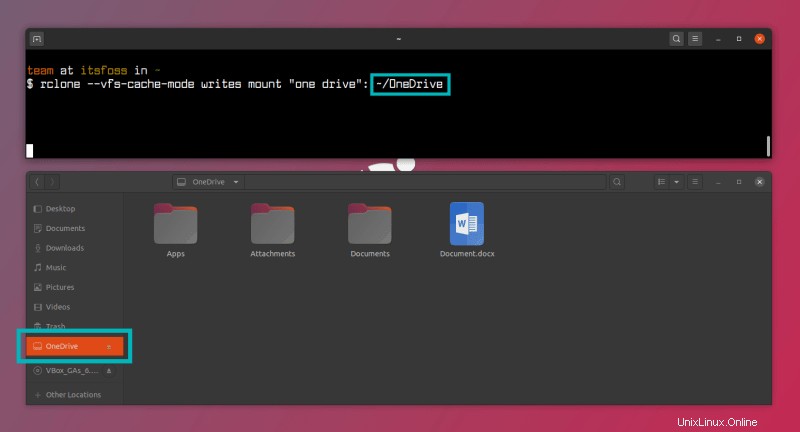
このコマンドは、指定された場所に1つのドライブをマウントし、ターミナルで実行を継続します。 ctrl + cでプロセスを停止すると 1つのドライブがマウント解除されます。
起動時に1つのドライブをマウントするには、次の手順に従います。
ステップ6:起動時に1つのドライブをマウントする
すべてのLinuxディストリビューションは、スタートアップアプリケーションを管理するための何らかの方法を提供します。ここではUbuntuのスタートアップアプリケーション設定ツールを使用しています。
「スタートアップアプリケーション」を開きます 「。そして、「追加」をクリックします 「。ここで、コマンドフィールドに次のように入力します。
sh -c "rclone --vfs-cache-mode writes mount \"one drive\": ~/OneDrive"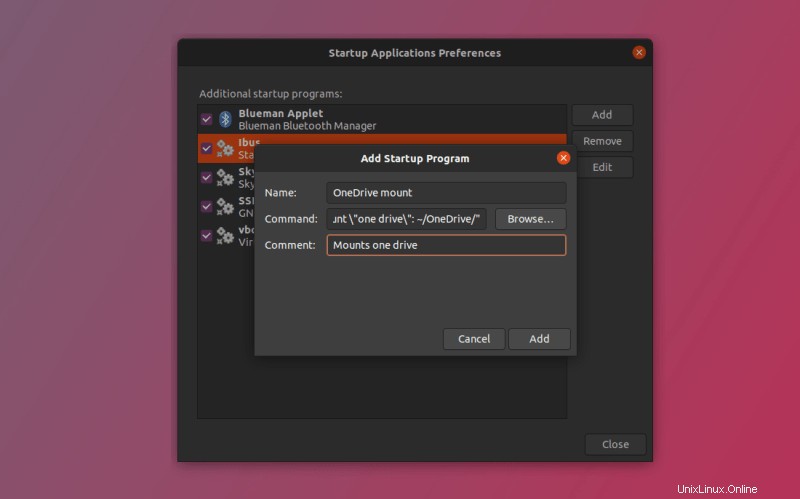
それでおしまい。これで、問題なくLinuxでOneDriveを簡単に使用できます。
ご覧のとおり、Linuxでrcloneを使用してOneDriveを使用するには、ある程度の努力が必要です。簡単な方法が必要な場合は、InsyncなどのGUIツールを入手してください。 LinuxでネイティブにOneDriveを使用します。
このチュートリアルがお役に立てば幸いです。ご不明な点やご提案がございましたら、お気軽にお問い合わせください。

Sumeet
コンピューターエンジニア、FOSS愛好家、低レベルのコンピューティング愛好家。他の人を助け、知識を広めることを信じてください。私がコンピューターから降りるとき(それはめったに起こりません)、私は絵を描いたり、読んだり、映画/シリーズを見たりします。アーサーコナンドイル卿、J。R. R.トールキン、J。K.ローリングの作品が大好きです。ところで、私はArchを使用しています。